教您電腦硬盤怎么分區,電腦維修
導讀:電腦維修電腦維修 怎么給電腦硬盤分區?小伙伴們,你們是不是會發現自己的電腦跟其他電腦的分區會有點兒不一樣呢?或者說只有一個硬盤跟兩個硬盤的分區呢?這是不是讓你們平時在辦公或者文硅谷電腦技術教程教電腦技術的網站。

怎么給電腦硬盤分區?小伙伴們,你們是不是會發現自己的電腦跟其他電腦的分區會有點兒不一樣呢?或者說只有一個硬盤跟兩個硬盤的分區呢?這是不是讓你們平時在辦公或者文件歸類來說,這是十分的不方便的。但,這并不是不能改變的哦,接下來,小編就來教大家如何給硬盤重新分區
最近小編發現有不少的小伙伴都想知道給電腦硬盤進行分區的操作方法,所以小編就花了一些時間去了解了一下這個,所以小編現在就來給大家說說電腦硬盤非常的操作方法。
1,點擊我的電腦,點擊鼠標右鍵,選擇管理項。
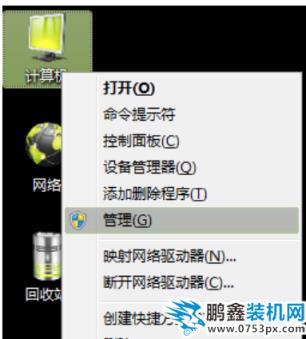
如何分區電腦圖解1
2,打開后選擇磁盤管理項。

如何分區電腦圖解2
3,接下來,選擇你需要分割的盤。點擊鼠標右鍵,選擇壓縮卷。(這一步是為了騰出可分割網站優化seo培訓空間用seo網站優化軟件的)

電腦電腦圖解3
4,輸入需要騰出的空間大小,可進行換算。(1G=1024M)例:如果你要增添一個10G的盤,在壓縮這一步輸入10240即可。點擊壓縮。
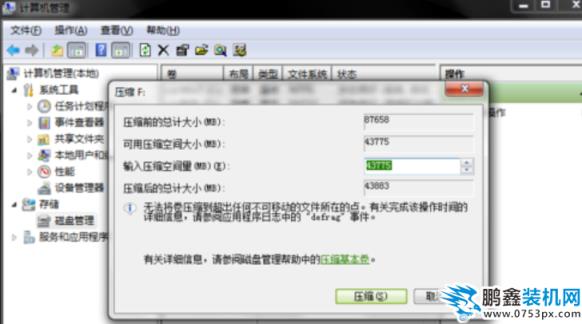
電腦電腦圖解4
5,壓縮完畢后,你會發現多了一塊綠盤,這一部分空間就是新盤區域了。右擊新建簡單卷。
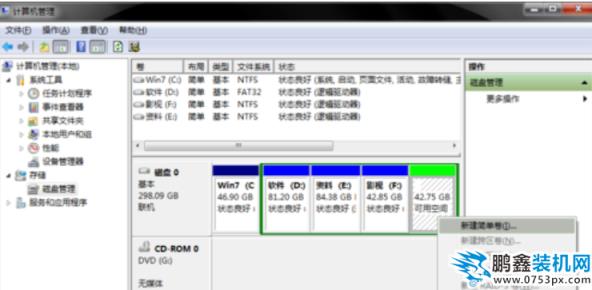
電腦電腦圖解5
6,按照向導程序,一步步安網站推廣優化seo裝。選擇大小-硬盤名稱-確認是否格式化-
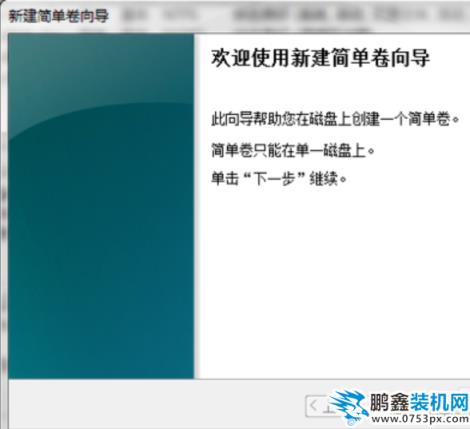
如何分區電腦圖解6
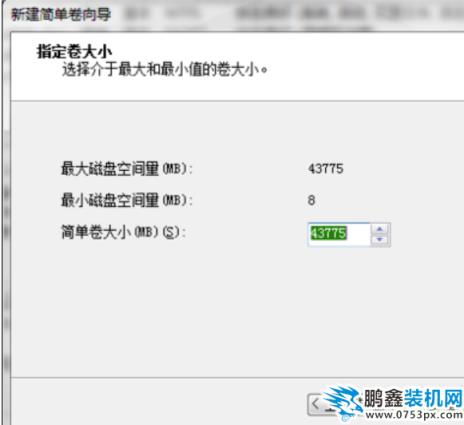
硬盤電腦圖解7
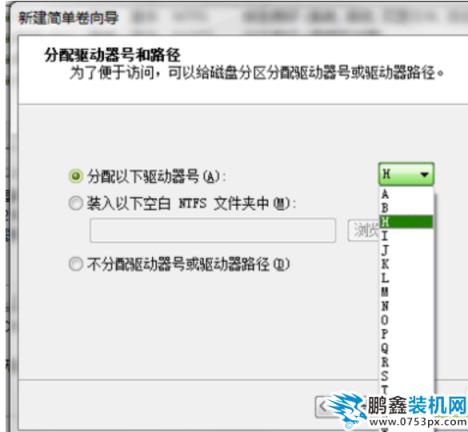
硬盤電腦圖解8
7,操作好后,你會發現已經增添了新盤。
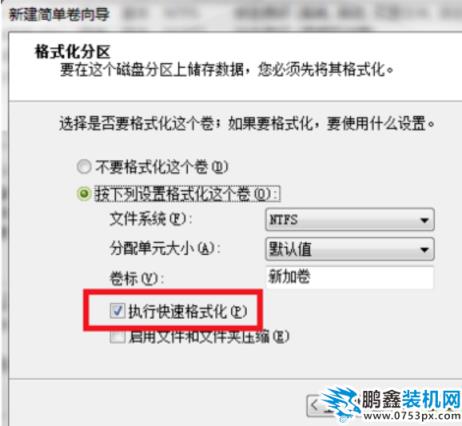
分區電腦圖解9
相關硅谷電腦技術教程教電腦技術的網站。聲明: 本文由我的SEOUC技術文章主頁發布于:2023-06-27 ,文章教您電腦硬盤怎么分區,電腦維修主要講述分區,教您,電腦維修網站建設源碼以及服務器配置搭建相關技術文章。轉載請保留鏈接: http://www.bifwcx.com/article/it_20755.html

















